Windows 10 מגיע עם מלאי משלו של תמונות רקע לשולחן העבודה ומאפשר למשתמשים גם להעלות תמונות רקע משולחן העבודה שלהם. עם זאת, האם אתה יודע למחוק תמונות רקע בשולחן העבודה ב- Windows 10, למקרה שרצית?

מחק תמונות רקע בשולחן העבודה ב- Windows 10
כפי שבטח שמתם לב, לחיצה ימנית לא עובדת כשמנסים למחוק תמונות רקע של שולחן העבודה של המערכת שכבר קיימות במחשב.
באופן דומה, לא תוכלו ללחוץ באמצעות לחצן העכבר הימני ולמחוק תמונות חיצוניות שאולי העלתם והשתמשתם בעבר כתמונות רקע בשולחן העבודה במחשב.
מכאן, אנו מספקים להלן שלבים למחיקת תמונות רקע רקע שולחן עבודה ומערכת שהועלו במערכת Windows 10.
1. מחק תמונות רקע בשולחן העבודה (תמונות מערכת)
ב- Windows 10 תמונות תמונות רקע של שולחן העבודה מאוחסנות בתיקיית "טפטים", שניתן לגשת אליהן בקלות באמצעות סייר הקבצים במחשב שלך.
1. לחץ באמצעות לחצן העכבר הימני על לחצן התחל ולחץ על סייר הקבצים.

2. במסך סייר הקבצים, נווט אל C: \ Windows \ Web ולחץ פעמיים על תיקיית הטפטים.
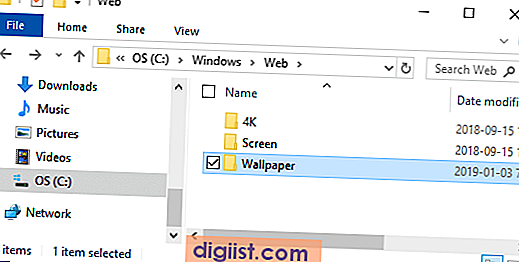
הערה: אתה יכול גם לגשת לתיקיית טפטים על ידי הקלדת "C: \ Windows \ Web \ Wallpaper" בסרגל החיפוש של Windows.
3. בתיקיית 'טפט' תראה תיקיות אחרות המכילות תמונות רקע שולחן עבודה של המערכת.
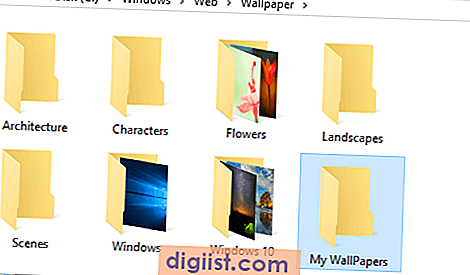
4. למחיקת כל תמונת רקע בשולחן העבודה של המערכת, לחץ באמצעות לחצן העכבר הימני על התמונה ולחץ על האפשרות מחק.

תמונת הרקע לשולחן העבודה שנבחרה תימחק מהמחשב שלך.
2. מחק תמונות רקע בשולחן העבודה (תמונות שהועלו)
אם הגדרת תמונה חיצונית כרקע לשולחן העבודה, התמונה תהיה ממוקמת באותו מיקום שממנו הגדרת את התמונה כרקע לשולחן העבודה.
אתה אמור להיות מסוגל למצוא את תמונת הרקע החיצונית של שולחן העבודה במיקומי הורדה נפוצים כמו תמונות, הורדות, ספריה או איפשהו בשולחן העבודה.
אם אתה אבוד לחלוטין ואינך מצליח למצוא את המיקום של תמונת הרקע בשולחן העבודה, תוכל לבצע את השלבים שלהלן כדי לאתר ולמחוק את תמונת הרקע בשולחן העבודה.
1. פתח את ההגדרות במחשב ולחץ על התאמה אישית.

2. במסך ההתאמה האישית, לחץ על ערכות נושא בחלונית השמאלית. בחלונית הימנית תראה את שם תמונת שולחן העבודה בקטע "רקע" (ראה תמונה למטה).

3. הקלד את שם תמונת הרקע בשולחן העבודה בסרגל החיפוש ותוכל לראות את מיקום קובץ התמונה ותוכל לגשת לקובץ על ידי לחיצה על האפשרות פתח קובץ מיקום.

4. ברגע שתגיע למיקום קובץ התמונה, לחץ באמצעות לחצן העכבר הימני על התמונה ולחץ על האפשרות מחק בתפריט הנפתח.

אם התמונה שרק מחקת היא תמונת הרקע הנוכחית של שולחן העבודה שלך, תמשיך לראות את אותו רקע לשולחן העבודה, עד שתעבור לתמונת רקע אחרת לשולחן העבודה.
כדי לעבור לתמונת רקע אחרת לשולחן העבודה, עבור אל הגדרות> התאמה אישית> רקע> ובחר את תמונת הרקע החדשה לשולחן העבודה שלך.






